
- 软件

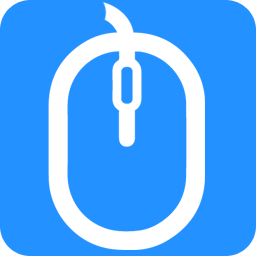


/中文/

/中文/

/中文/

/中文/

/中文/

/中文/

/中文/

/中文/

/中文/
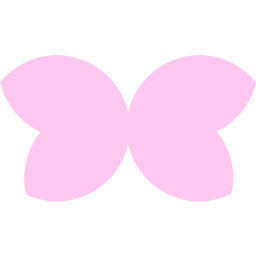
/英文/
鼠灵,开启鼠标灵智,轻松控制,便捷操作,大量快捷键尽在其中,轻松设置鼠标手势,让用户通过鼠标轻松操作电脑,鼠标控制更轻松。来鼠灵,轻松自定义鼠标手势。

【鼠灵】鼠灵是一款简单小巧的鼠标工具,让你拥有一个拥有灵智的鼠标,使用它工作效率会更高,该软件集大量的快捷键,更加能让用户得心应手,操作方便。
1、左右平衡
为什么我们的右手明明忙着指挥鼠标,有时候还不得不跑来帮助左手按快捷键,为什么右经常帮左手,左手却帮不了右手,当你给鼠标注入灵智以后,就会让左右手的配合会非常密切,从而提高效率。
2、万键归一
当把大量快捷键,宏命令集鼠标于一身时,有时候是为了效率的提升,有时候是为了免背繁杂的快捷键,还有时候是为了偷懒(不用键盘也能使用快捷键),更重要的是你掌握了这样的绝技后会信心满满
3、星辰大海
如果眼下还是一团零星之火,那运筹帷幄之后,迎面东风,就是一场烈焰燎原吧,那必定会是一番尽情的燃烧。待秋风萧瑟时,散作满天星辰,看那四季轮回,海天相接时正是鼠灵不灭的执念。
鼠灵命令使用方法:按住左键不放,按e,可以打开我的电脑,按d可开桌面文件夹,更多命令可以在词库中查看
鼠标手势使用方法:鼠标手势绑定有5个配置,第一个为默认(尽量不要去修改),其余四个主要给用户自定义以适应不同的工作场景,配置1默认如下:
1、左键按住不放,可以在键盘上输入各命令(说一下词库里没有的命令:打开桌面上内容,以e键开头,比如,桌面有一个文件“abc”鼠标命令就是:eabc,比如,桌面有 一个文件夹叫“文档”,鼠标命令就是:ewd(e加中文首字母)。如果文件名太长,输入会比较麻烦,我们可手动改文件名如:把“我的工作记录”改成:“w-我的工作记录”,那鼠标命令就是“ew”,这就非常快捷了)
2、左键双击向右拖,放开后可复制选中内容
3、左右键同时按住向右拖,在百度里搜索选中内容
4、中键按住加滚轮,滚动条到顶部或底部
5、中键双击关闭活动页面,比如浏览器里的当前选项卡页面,同时也支持文件夹
6、中键双击后不放并向下拖,关闭窗口,比如整个浏览器,或其它应该用程序,桌面操作就是关机
7、中键五击,直接关机,不提示,这种关机方式,会在下次开机时还原所有打开的应该程序,包括聊天窗口等
8、中键向上短拖,窗口常规状态会最大化,左或右分屏时会向上分屏
9、中键向上长拖,窗口直接最大化(分屏状态也会最大化)
10、中键向下短拖,窗口常规状态会最小化,左或右分屏时会向下分屏
11、中键向下长拖,窗口直接最小化(分屏状态也会最小化)
12、中键左短(长)拖,窗口左分屏
13、中键右短(长)拖,窗口右分屏
14、中键上后左折拖,常规状态下的窗口会把高度拉到最高(和桌面高度一样,宽不变)
15、中键下后左折拖,除当前窗口外,其它全部最小化
16、中键左后下折拖,把当前窗口从右边屏幕丢到另左边屏幕(多显示器时可用)
17、中键右后下折拖,把当前窗口从左边屏幕丢到另右边屏幕(多显示器时可用)
18、右键按住加滚轮,页面放大缩小(网页或部分文档,也可将文件夹图标进行放大或缩小,效果基本等同于Ctrl+滚轮)
19、右键双击并上拖,显示“系统”窗口
20、右键向下短(长)拖,所有窗口最小化
21、右键向上短(长)拖,将刚才所有窗口最小化还原
22、右键向左短(长)拖,下一个桌面
23、右键向上短(长)拖,上一个桌面
24、右键上后左折拖,任务管理器
25、右键上后右折拖,任务视图
26、右键下后左折拖,回到桌面
27、右键下后右折拖,锁屏
更多命令就不再一一列出了,可以自行实践
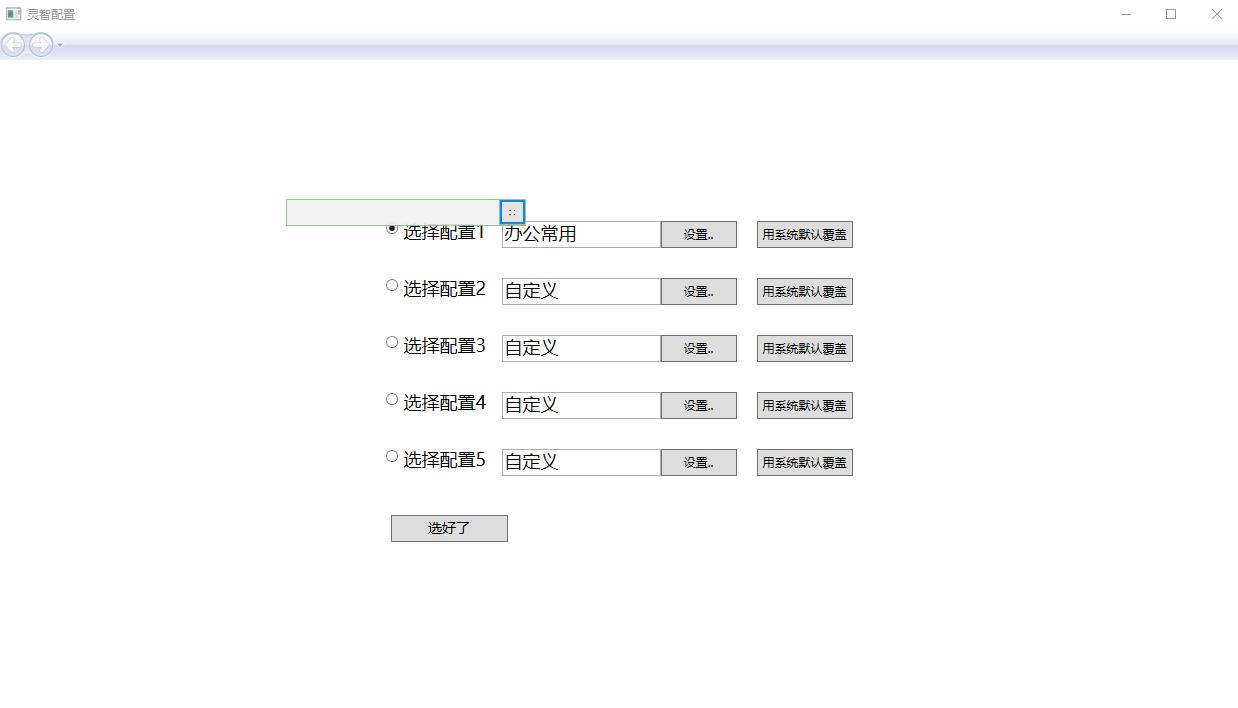
 鼠标模拟软件Axife Mouse Recorder6.0.2 破解版键盘鼠标 / 4.0M
鼠标模拟软件Axife Mouse Recorder6.0.2 破解版键盘鼠标 / 4.0M
 HellX局域网键鼠同步器v1.0 绿色版键盘鼠标 / 733KB
HellX局域网键鼠同步器v1.0 绿色版键盘鼠标 / 733KB
 阿冲全能点击王v4.6.1 官方版键盘鼠标 / 2.4M
阿冲全能点击王v4.6.1 官方版键盘鼠标 / 2.4M
 后台脚本工具乐玩版v21.4.3.2 免费版键盘鼠标 / 15.6M
后台脚本工具乐玩版v21.4.3.2 免费版键盘鼠标 / 15.6M
 微软屏幕键盘v2.0 免费版键盘鼠标 / 327KB
微软屏幕键盘v2.0 免费版键盘鼠标 / 327KB
 华华鼠标自动点击器v6.4免费版v6.4 吾爱版键盘鼠标 / 393KB
华华鼠标自动点击器v6.4免费版v6.4 吾爱版键盘鼠标 / 393KB
 键盘鼠标录制回放器v1.2.0 绿色版键盘鼠标 / 535KB
键盘鼠标录制回放器v1.2.0 绿色版键盘鼠标 / 535KB
 Hot Key万能血雾压枪v1.0 免费版键盘鼠标 / 2.3M
Hot Key万能血雾压枪v1.0 免费版键盘鼠标 / 2.3M
 简单鼠标宏编辑工具v18.09.19 官方版键盘鼠标 / 989KB
简单鼠标宏编辑工具v18.09.19 官方版键盘鼠标 / 989KB
 虚拟手柄映射工具vjoy devicev2.1.9.1 官方版键盘鼠标 / 20.1M
虚拟手柄映射工具vjoy devicev2.1.9.1 官方版键盘鼠标 / 20.1M
 鼠标模拟软件Axife Mouse Recorder6.0.2 破解版键盘鼠标 / 4.0M
鼠标模拟软件Axife Mouse Recorder6.0.2 破解版键盘鼠标 / 4.0M
 HellX局域网键鼠同步器v1.0 绿色版键盘鼠标 / 733KB
HellX局域网键鼠同步器v1.0 绿色版键盘鼠标 / 733KB
 阿冲全能点击王v4.6.1 官方版键盘鼠标 / 2.4M
阿冲全能点击王v4.6.1 官方版键盘鼠标 / 2.4M
 后台脚本工具乐玩版v21.4.3.2 免费版键盘鼠标 / 15.6M
后台脚本工具乐玩版v21.4.3.2 免费版键盘鼠标 / 15.6M
 微软屏幕键盘v2.0 免费版键盘鼠标 / 327KB
微软屏幕键盘v2.0 免费版键盘鼠标 / 327KB
 键盘鼠标录制回放器v1.2.0 绿色版键盘鼠标 / 535KB
键盘鼠标录制回放器v1.2.0 绿色版键盘鼠标 / 535KB
 简单鼠标宏编辑工具v18.09.19 官方版键盘鼠标 / 989KB
简单鼠标宏编辑工具v18.09.19 官方版键盘鼠标 / 989KB
 Hot Key万能血雾压枪v1.0 免费版键盘鼠标 / 2.3M
Hot Key万能血雾压枪v1.0 免费版键盘鼠标 / 2.3M
 华华鼠标自动点击器v6.4免费版v6.4 吾爱版键盘鼠标 / 393KB
华华鼠标自动点击器v6.4免费版v6.4 吾爱版键盘鼠标 / 393KB
 虚拟手柄映射工具vjoy devicev2.1.9.1 官方版键盘鼠标 / 20.1M
虚拟手柄映射工具vjoy devicev2.1.9.1 官方版键盘鼠标 / 20.1M